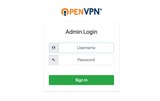Nastavení serveru DHCP v systému Windows Server 2012

DHCP je protokol používaný k dynamickému přidělování IP adres strojům ve vaší síti. Systém Windows Server 2012 může být nejen serverem DNS nebo doménou
Jakmile nastavíte svůj server Active Directory, budete připraveni se připojit ke své doméně Active Directory. To lze provést na klientech Windows, kteří budou používáni ve vaší síti. Jako klienta vaší domény můžete mít také počítač se systémem Windows Server.
Aby se klient Windows mohl připojit k doméně, budete potřebovat jednu z následujících úrovní:
Nejprve budete muset nastavit servery DNS na servery vašeho řadiče domény. Každý primární řadič domény musí být hostitelem serveru DNS, a proto také váš primární řadič domény. Váš klient Windows bude muset mít možnost kontaktovat službu Active Directory; a může tak učinit pouze v případě, že jsou servery DNS nastaveny na servery řadiče domény.
Chcete-li to provést, přejděte do „Centrum sítí a sdílení“ v postranním panelu klikněte na „Změnit nastavení adaptéru“. Vyberte své připojení a klikněte na „Změnit nastavení tohoto připojení“. V seznamu, který se objeví, najděte: "Internet Protocol Version 4 (TCP/IPv4)". Po výběru klikněte na „Vlastnosti“. Na záložce "Obecné" budete moci změnit své servery DNS. Obvykle je nastavena na "Získat adresu serveru DNS automaticky". Budeme to muset změnit na "Použít následující adresy serveru DNS", takže to zkontrolujte. Nyní budete moci nastavit preferovaný a alternativní server DNS.
Preferovaným serverem DNS by měl být vždy server DNS na řadiči domény, takže do tohoto pole zadejte adresu IP řadiče domény. Alternativní DNS server není něco, co skutečně potřebujeme, takže jej nastavte na náhodnou adresu. Mnoho lidí má tendenci jej nastavit na „8.8.8.8“ (server DNS společnosti Google). Jakmile to uděláte, klikněte na „OK“.
Váš klient Windows by nyní měl být schopen kontaktovat službu Active Directory. V tomto okamžiku potřebujeme připojit server nebo počítač k doméně Active Directory. Chcete-li to provést, přejděte na „Tento počítač -> Vlastnosti systému“. Na postranním panelu byste měli vidět možnost s názvem „Pokročilá nastavení systému“. Tím se otevře karta "Upřesnit". Klikněte na "Název počítače".
Uvidíte následující možnost:
To rename this computer or change its domain or workgroup, click Change.
Vedle něj bude tlačítko označené „Změnit...“. Kromě možnosti změnit název počítače můžete také změnit místo, kde bude počítač členem. Jsou dvě možnosti:
Přirozeně zvolíme "Doména", protože se chceme připojit k doméně Active Directory. Zaškrtněte tedy „Doména“ a zadejte doménu, ke které se chcete připojit. Pokud tato doména existuje, budete požádáni o zadání uživatelského jména a hesla, abyste se mohli připojit k doméně.
Pokud se však zobrazí následující zpráva:
An Active Directory Domain Controller (AD DC) for the domain "domain" could not be contacted.
Ensure that the domain is typed correctly.
If the name is correct, click Details for troubleshooting information.
To znamená, že doména buď nebyla správně zadaná, DNS servery nejsou správně nastaveny nebo doména neexistuje. Potvrďte prosím, že jsou všechny tyto údaje správné!
Pokud se však zobrazí následující zpráva:
Welcome to the [domain] domain.
Znamená to, že jste se úspěšně připojili k doméně. Gratulujeme!
DHCP je protokol používaný k dynamickému přidělování IP adres strojům ve vaší síti. Systém Windows Server 2012 může být nejen serverem DNS nebo doménou
Tento tutoriál vysvětluje, jak nastavit DNS server pomocí Bind9 na Debianu nebo Ubuntu. V celém článku nahraďte odpovídajícím způsobem název-vaše-domény.com. Při čt
Jsou chvíle, kdy potřebujeme sdílet soubory, které musí být viditelné pro klienty Windows. Vzhledem k tomu, že systémy založené na pojistkách fungují pouze na Linuxu, představujeme vás
Úvod SSH, také známý jako Secure Shell, lze použít k mnohem více než k získání vzdáleného shellu. Tento článek ukáže, jak lze SSH použít
Pro uživatele DHCP může nastat situace, kdy budete muset upravit soubor /etc/resolv.conf, abyste mohli používat jiné jmenné servery. Poté, po určité době (nebo po restartu systému)
Tento tutoriál vám ukáže, jak získat jednoduchý poštovní server na CentOS 7 s Postfixem jako MTA, Dovecotem jako MDA a Sieve pro třídění pošty – vše přes šifrování
Soubor hostitelů je speciální soubor na vašem počítači pracovní stanice, který bude ukládat informace o IP a jménu. Tento soubor je zkontrolován před DNS, takže pokud umístíte a
Používáte jiný systém? OpenNMS je platforma pro správu sítě s otevřeným zdrojovým kódem na podnikové úrovni, kterou lze použít k monitorování a správě mnoha zařízení
Většina počítačů je dodávána s klientem VPN. Pokud provozujete server VPN, můžete k připojení k síti VPN použít tohoto přibaleného klienta. V této příručce vysvětlím ho
iptables je firewallový software, který lze nalézt v mnoha distribucích, včetně CentOS a Ubuntu. V tomto dokumentu uvidíte, jak můžete zabránit souběžnosti
Windows Server 2012 lze nakonfigurovat jako server DNS. DNS se používá k překladu doménových jmen na IP adresy. Hostováním vlastních DNS serverů máte více
Krok 1: Přihlaste se k vašemu VPS Najděte IP adresu vašeho Vultr VPS a přihlaste se jako uživatel root. ssh root@server Krok 2: Použijte nástroj hostname Change you
Používáte jiný systém? Úvod Bro je výkonný open-source síťový analytický rámec. Bros se primárně zaměřuje na monitorování zabezpečení sítě. Br
První připojení k serveru Linux se může zdát matoucí, zvláště pokud máte silné pozadí Windows. Při připojení k systému Linux (nebo UNIX
Tento článek vám ukáže, jak nastavit dynamický DNS pro vzdálenou plochu, abyste se mohli vyhnout potížím s opakovaným nastavováním vzdálené pomoci. W
Krok 1: Přihlaste se k vašemu VPS Najděte IP adresu vašeho Vultr VPS a přihlaste se jako uživatel root. ssh root@server Krok 2: Upravte /etc/hostname Otevřít th
Při žádosti o autorizaci pro oznámení BGP použijte prosím následující šablonu. AUTORIZAČNÍ DOPIS [DATUM] Komu se to může týkat, Thi
Používáte jiný systém? Úvod Bro je open-source analyzátor síťového provozu. Je to především bezpečnostní monitor, který kontroluje veškerý provoz na lince
Představení protokolu OpenVPN OpenVPN je softwarová aplikace s otevřeným zdrojovým kódem, která implementuje techniky virtuální privátní sítě (VPN) pro vytváření bezpečných
Vultr představil podporu pro více privátních sítí na začátku roku 2018. Tato funkce je nabízena jako vylepšení standardních privátních sítí. Když
Umělá inteligence není v budoucnosti, je zde přímo v současnosti V tomto blogu si přečtěte, jak aplikace umělé inteligence ovlivnily různé sektory.
Jste také obětí DDOS útoků a nemáte jasno v metodách prevence? Chcete-li vyřešit své dotazy, přečtěte si tento článek.
Možná jste slyšeli, že hackeři vydělávají spoustu peněz, ale napadlo vás někdy, jak takové peníze vydělávají? Pojďme diskutovat.
Chcete vidět revoluční vynálezy Google a jak tyto vynálezy změnily život každého dnešního člověka? Pak si přečtěte na blogu a podívejte se na vynálezy od Googlu.
Koncept aut s vlastním pohonem, která vyrazí na silnice s pomocí umělé inteligence, je snem, který už nějakou dobu máme. Ale přes několik slibů nejsou nikde vidět. Přečtěte si tento blog a dozvíte se více…
Jak se věda vyvíjí rychlým tempem a přebírá mnoho našeho úsilí, stoupá také riziko, že se vystavíme nevysvětlitelné singularitě. Přečtěte si, co pro nás může znamenat singularita.
Způsoby ukládání dat se mohou vyvíjet od narození dat. Tento blog se zabývá vývojem ukládání dat na základě infografiky.
Přečtěte si blog, abyste co nejjednodušším způsobem poznali různé vrstvy v architektuře velkých dat a jejich funkce.
V tomto digitálním světě se chytrá domácí zařízení stala klíčovou součástí života. Zde je několik úžasných výhod chytrých domácích zařízení o tom, jak náš život stojí za to žít a zjednodušit jej.
Apple nedávno vydal doplňkovou aktualizaci macOS Catalina 10.15.4, která opravuje problémy, ale zdá se, že aktualizace způsobuje další problémy, které vedou k zablokování počítačů mac. Přečtěte si tento článek a dozvíte se více